WPS文档加密怎么设置?保护文档安全的详细方法
在日常办公中,我们经常需要处理一些包含敏感信息的文档。无论是商业合同、财务报告,还是个人隐私文件,保护这些文档的安全都至关重要。WPS Office作为一站式AI智能办公助手,不仅功能强大,还提供了完善的文档加密功能,让你的工作文件得到有效保护。今天我们就来详细讲解WPS文档加密的设置方法,让你的办公更安全、更放心。
为什么需要给WPS文档加密?
在信息时代,数据安全已成为不可忽视的问题。想象一下,如果你的重要合同被竞争对手获取,或者个人隐私文件被他人查阅,后果可能很严重。WPS文档加密功能可以有效防止未经授权的访问,确保只有掌握密码的人才能查看或编辑文档内容。
WPS Office作为一款全能的办公软件,支持移动和电脑多端协作,全端无广告,为你提供高效安全的办公体验。无论是文档智能创作和润色、PPT高效制作,还是PDF文档阅读和编辑,WPS都能完美胜任。现在,让我们一起来看看如何设置WPS文档加密,为你的文件加上一把"安全锁"。
WPS文档加密的具体操作步骤
WPS提供了多种加密方式,适应不同场景下的安全需求。下面我们就详细介绍几种常见的加密方法。
1. 为WPS文字文档设置加密
第一步:打开你需要加密的WPS文字文档。在电脑端,点击左上角的"文件"菜单,选择"文档加密"选项。
第二步:在弹出的加密设置窗口中,你可以看到两种加密方式:打开权限密码和编辑权限密码。打开权限密码用于控制文档的查看权限,设置后只有输入正确密码才能打开文档;编辑权限密码则控制文档的修改权限,知道密码的用户才能对文档进行修改。
第三步:输入你设定的密码,建议使用8位以上的组合密码,包含字母、数字和特殊符号。输入完成后,系统会要求你再次确认密码,以防输入错误。
第四步:点击"确定"保存设置,然后正常保存文档即可。下次打开这个文档时,WPS就会要求输入密码了。
2. 为WPS表格和演示文档设置加密
WPS表格和演示文档的加密方法与文字文档类似。打开相应文件后,同样通过"文件"→"文档加密"路径进入设置界面。你可以根据需求分别设置打开密码和编辑密码。
特别提醒:对于包含重要数据的表格文件,建议一定要设置加密。WPS表格支持智能数据分析功能,如果敏感数据被他人获取,可能造成严重后果。
3. PDF文档的安全设置
WPS还提供了强大的PDF文档阅读和编辑功能。在将文档输出为PDF时,你可以进行更详细的安全设置:
- 在"文件"→"输出为PDF"的界面中,点击"更多设置"按钮
- 在安全设置部分,可以设置打开密码、权限密码
- 还可以限制打印、复制内容等操作权限
- 更高级的选项包括设置文档有效期、数字签名等
WPS文档加密的实用技巧
掌握了基本加密方法后,这里再分享几个提升安全性的实用技巧:
1. 定期更换密码
建议每隔一段时间更换一次文档密码,特别是那些长期使用的文件。密码不要使用生日、电话等容易被猜到的信息。
2. 为不同文档设置不同密码
避免所有文档使用同一个密码。如果多个文档需要共享密码,建议建立一个安全的密码管理系统。
3. 利用WPS云文档的安全功能
WPS支持多端云协作,在云文档中也可以设置访问权限。你可以在分享文档时设置密码保护,或者限制查看者的编辑权限。
4. 重要文档双重保护
对于特别重要的文件,建议同时设置打开密码和编辑密码。还可以将文档压缩后设置密码,实现双重保护。
遇到问题怎么办?
如果在使用WPS加密功能时遇到问题,这里有几个解决方案:
- 忘记密码:WPS采用高强度加密算法,一旦忘记密码很难恢复。建议将密码记录在安全的地方
- 加密文档损坏:可以尝试使用WPS自带的文档
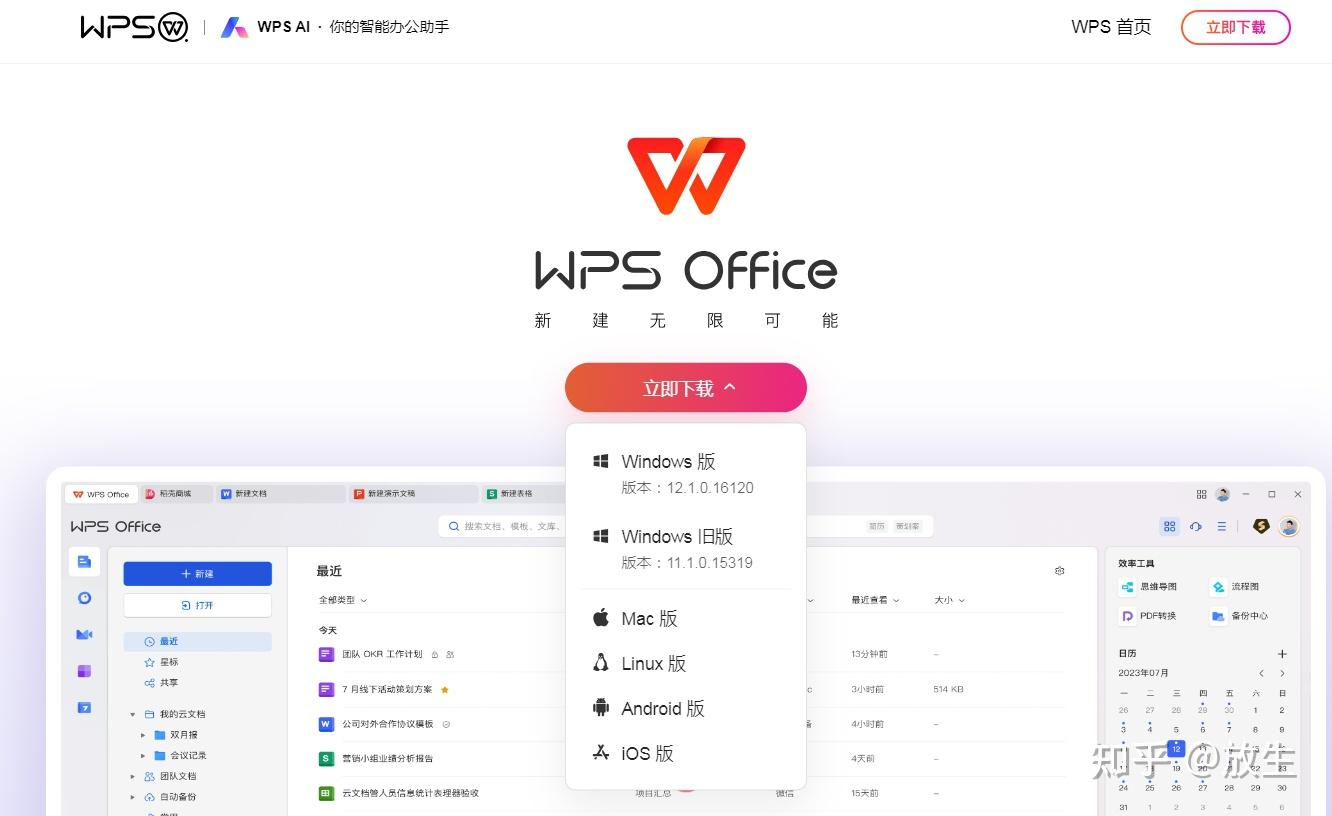
作为一名常年和文档打交道的职场人,我完全理解当你兴冲冲下...
为什么越来越多的用户选择WPS Office?在数字化办公时代,一...
当传统办公遇上AI:WPS Office的进化之路还记得那些年被格式...
为什么选择WPS Office?在如今快节奏的办公环境中,一款高效...
为什么选择WPS Office?在数字化办公时代,一款高效、智能的...
为什么越来越多人选择WPS Office?如果你还在为办公软件的选...

